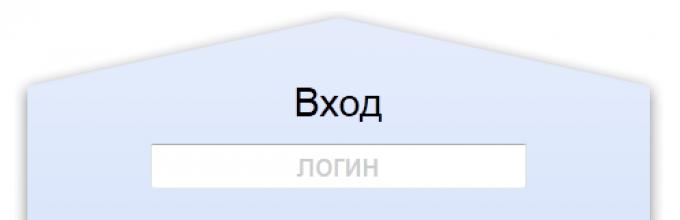Сегодня есть огромный выбор ресурсов, предлагающих бесплатные почтовые услуги. Яндекс-почта – доступный сервис, имеющий хороший антиспам и быстрый поиск. Ещё один плюс – удобный интерфейс загрузки пересылаемых файлов. Для того, чтобы убедиться в правоте этих суждений, вам нужно просто войти в Яндекс-почту и почувствовать все её преимущества.
После несложной регистрации вы получаете адрес с окончанием @yandex.ru. Для того чтобы проверить наличие писем в своём ящике, в почту нужно войти, то есть авторизоваться. Пройти эту процедуру можно двумя способами.
Ввести логин и пароль созданной ранее учётной записи
Если при входе в Яндекс вы установите флажок «запомнить меня» , то в следующий раз вам не придётся вводить снова логин и пароль. Система их запомнит. Но, если на протяжении 3 месяцев, вы не будете открывать сервисы Яндекс, то эти данные не сохранятся, и при входе в систему нужно будет вводить их снова. Если не использовать эту опцию, то авторизация будет действовать только несколько часов. В случае закрытия браузера, выход из системы произойдёт автоматически.
Будет лучше, если вход с использованием этого флажка вы будете осуществлять только на компьютере, которым кроме вас никто не пользуется.
Другой флажок предназначен для входа в почту на компьютере общего пользования. Нажимая при входе на «чужой компьютер», вы страхуете себя от несанкционированных просмотров вашей почты. При входе в почту, вы увидите только один из этих флажков – либо «запомнить», либо «чужой компьютер».
Авторизоваться, используя аккаунт одной из соцсетей
Яндекс поддерживает такие сети как ВКонтакте, Facebook, Одноклассники, Mail.ru, Twitter и Google.

Такая авторизация не будет длительной. Она завершается после закрытия браузера.
Для длительной авторизации нужно ввести логин и пароль учетной записи на одной из страниц сервиса. Это может быть Яндекс-паспорт, Яндекс-фотки, Яндекс-диск. Всё это имеет смысл, если вы их предварительно завели. А если нет, то обязательно заведите для дальнейшего пользования всеми возможностями, предоставляемыми сервисом Yandex.
Основные проблемы, возникающие при входе в Яндекс
Не выходит зайти под своим логином
- Убедитесь, что вы набираете логин и пароль, которые вводили при регистрации именно на Яндексе.
- Не копируйте эти данные из буфера обмена. Можно случайно скопировать не все символы или, наоборот, захватить лишний пробел.
- Проверьте правильность набора. Логин пишем в верхней строчке, пароль – в нижней.
- Посмотрите внимательно, какая раскладка клавиатуры у вас включена, установите английскую. Переключение между раскладками может проходить автоматически и его можно не заметить.
- Возможно, включён Caps Lock? Убедитесь что это не так.
- Попробуйте войти в почту со страницы Яндекс-паспорта !.
Такой логин не существует?
Убедитесь, что вы ввели его правильно. В Яндекс-почте действителен только Яндекс-логин. Система не примет логин от других почтовых ящиков. Никакие данные из Gmail и Mail.ru здесь не пройдут.
Логин должен состоять из латинских букв, арабских цифр, дефисов и точек. Если вводите имя почтового ящика, то оно выглядит так – @yandex.ru. Никаких пробелов и недопустимых символов быть не должно.
Вы забыли логин или он заблокирован
Если вы недавно заходили в почту, то будут предложены варианты логинов. Возможно, это вам поможет. Если нет – поможет служба поддержки. При правильном введении данных, но отсутствии результата, то пройдите по ссылке в сообщении для связи со специалистами службы поддержки.
Пароль забыт или утерян
Если по какой-либо причине вы забыли или потеряли свой пароль, его можно легко восстановить. Для этого нужно пройти небольшую процедуру , в которой вам предложат ввести символы на картинке и ответить на контрольный вопрос.
Если же вы к тому же забыли ответ на контрольный вопрос, то попробуйте его вспомнить, подбирая разные варианты вопросов/ответов. Если это не дало результатов, обращаемся в службу поддержки.
Когда желания связываться с комбинациями вопросов/ответов, то сделайте привязку к почте телефона или введите альтернативный электронный адрес. Тогда, в случае потери пароля, он будет возобновлён через эти сервисы. Впоследствии их можно будет изменить или удалить.

Ошибка авторизации связанная с cookies
Вам не удастся авторизоваться, если в вашем браузере заблокирован приём и обработка файлов cookies. Убедитесь в настройках. Если вам непонятно о чём идёт речь, то в разделе помощи вы найдёте подробное описание этих настроек.
Утрата платёжного пароля
Этот пароль необходим для работы с Яндекс-деньгами. Если вы его не помните, то можно получить новый, следуя инструкции .
Помните, что если вы решили удалить свой аккаунт с Яндекса, то восстановлению он не подлежит. Удаляются все ваши данные. И в таком случае служба поддержки не сможет их восстановить.
Почта Яндекс беспокоится о безопасности своих клиентов. Но они должны тоже не забывать о ней. Надёжный пароль поможет сохранить конфиденциальность вашей переписки, а внимательный ввод всех данных при авторизации убережёт от неприятных моментов и сохранит ваше время.
Многие обычные пользователи считают что Яндекс это только поисковая система, почта и Яндекс Деньги. На самом деле Яндекс является корпорацией у которой множество веб сервисов и инструментов, на данный момент их более шести десятков (все сервисы Яндекс ). Доступ ко всем этим веб сервисам и инструментам Яндекс осуществляется через один аккаунт. Именно поэтому этап регистрации аккаунта Яндекс введен во . При создание Яндекс аккаунта для сайта логином который используется на всех сервисах Яндекс начиная...
Это удобно, структурировано и например, при продаже сайта вы можете просто передать вместе с ним Яндекс аккаунт для сайта, так как смена ФИО и других важных данных в Яндекс аккаунте возможна …
Яндекс аккаунт для сайта возможности.
Итак, регистрация Яндекс аккаунта для сайта позволяет передавать заказчику вместе с сайтом почту касающуюся процесса регистраций и задействования нужных веб сервисов. А это: регистрации аккаунтов для покупки домена и хостинга, сами покупки, подключение к Яндекс Вебмастер и настройки сайта в нем.
Вся эта информация поступает в Яндекс аккаунт уже при создании любого сайта под ключ. Сайт добавляется в Яндекс Поиск, на нем устанавливается счетчик Яндекс Метрика и т.д. Если через создаваемый сайт вы продаете информационные товары, то один из вариантов их размещения использование Яндекс Диск, при этом если Вы надумаете продать сайт, можете продать его прямо вместе с товарами.
Возможностей использования Яндекс аккаунта конкретно под определенный сайт достаточно много. Главное правило при таком подходе, использовать Яндекс аккаунт только по назначению, только под то, что касается сайта под который данный аккаунт создан...
Яндекс аккаунт данные для регистрации.
- Имя (реальное, или не сможете пользоваться некоторыми сервисами) *
- Фамилия (аналогично имени) *
- Логин (название домена, придумываете сами или используете из предлагаемых нами)
- Пароль (устанавливаем мы, меняете после получения аккаунта)
- Контрольный вопрос (устанавливаем мы, меняете после получения аккаунта)
- Ответ на контрольный вопрос (устанавливаем мы, меняете после получения аккаунта)
- Мобильный телефон (обязательно рабочий, на него придет код подтверждения)
- Email (на который будет настроена пересылка писем с создаваемого аккаунта)
Яндекс аккаунт регистрация аккаунта.
Регистрации аккаунта в Яндекс заключается в заполнении общей формы регистрации в которой используются приведенные выше данные. Особое внимание уделяется сохранению: пароля, контрольного вопроса, ответа на контрольный вопрос.
Мы устанавливаем эти данные самостоятельно и сообщаем Вам. После получения заполненного аккаунта вы обязательно меняете их на свои. Чтобы не терять пароли рекомендуем .
Сразу после регистрации аккаунта Яндекс на указанный вами мобильный телефон приходит сообщение с кодом который вы сообщаете нам для того, чтобы мы могли использовать его для подтверждения телефона. Рекомендуется не дожидаться нашего запроса, а отправить полученный код сразу. Так же вы можете подтвердить телефон (использовать код) самостоятельно после получения аккаунта.
Данные для заполнения Яндекс Паспорт.
- Дата рождения.
- Страна, Город.
- Портрет пользователя.
- Код подтверждения телефона.
Яндекс аккаунт заполнение Яндекс Паспорт.
В Яндекс Паспорт устанавливаются: дата рождения, Страна, Город, Портрет пользователя. Получив аккаунт Яндекс в разделе Яндекс Паспорт вы изменяете: пароль, контрольный вопрос и контрольный ответ. Здесь же подтверждается телефон вводом полученного на него кода.
Если вы выслали его нам, то подтверждаем мы, если не выслали, то подтверждаете сами после получения аккаунта. В аккаунте Яндекс телефон используется для восстановления пароля, так что рекомендуется обязательно его подтверждать.
Так же, номер телефона можно использовать как почтовый логин, типа [email protected], для этого необходимо включить переключатель на странице подтверждения телефона.
Если вы прислали нам фото (рекомендуется где хорошо видно лицо) мы обработаем его и установим Портрет пользователя, если нет — устанавливаете самостоятельно. В Яндекс Паспорт вы можете просмотреть все подтвержденные адреса электронной почты аккаунта которые вы можете использовать.
По умолчанию их семь. Там же можно добавить и подтвердить уже используемые вами email адреса. Если Вы планируете пользоваться платежной системой Яндекс Деньги вы можете сразу установить платежные данные: платежный пароль и код его восстановления, адрес электронной почты.
Социальные профили предназначены для “связки” аккаунта Яндекс с аккаунтами в социальных сетях: ВКонтакте, Фейсбук, Твиттер, Майлру, Гугл, Одноклассники …
Яндекс Почта настройка пересылки писем.
Заключительным этапом после создания, заполнения и настройки Яндекс аккаунта является настройка пересылки поступающих писем на основной EMAIL который Вы мониторите постоянно. Так как созданный аккаунт относится только к создаваемому сайту и для других целей его использовать не рекомендуется очень неудобно проверять приходящую почту в нем.
Для того чтобы работать с персональными сервисами Яндекса (Почтой, Диском и т. п.), нужно авторизоваться одним из следующих способов:
ввести логин и пароль на сервисе;
- Переключение между аккаунтами
- Двухфакторная аутентификация
Переключение между аккаунтами
Если вы пользуетесь несколькими учетными записями Яндекса, вы можете переключаться между ними, не вводя логин и пароль:
Вы можете выбирать аккаунт в Паспорте и на других сервисах Яндекса, которые поддерживают эту возможность. Выбранный аккаунт считается основным: с ним вы будете авторизованы на сервисах, которые пока не поддерживают переключение.
В список можно добавить не более 15 учетных записей. Чтобы удалить какой-либо аккаунт из списка, переключитесь на него и перейдите по ссылке Выйти . Текущий аккаунт исчезнет из списка, и вы автоматически переключитесь на следующий.
Примечание. На главной странице Яндекса и в результатах поиска ссылка Выход удаляет из списка все аккаунты - для продолжения работы нужно будет авторизоваться заново.
Чтобы удалить несколько аккаунтов, перейдите по ссылке Добавить пользователя и нажмите Редактировать список .
Как безопасно входить на Яндекс на чужом устройстве
Когда вы просто входите на сервис Яндекса, снова вводить пароль придется только если вы три месяца не приходили на сервисы Яндекса. Это удобно для личного или домашнего компьютера, но опасно на компьютерах общего пользования (например, в интернет-кафе): если вы забудете выйти из аккаунта, следующий человек за тем же компьютером получит доступ к вашим данным.
Чтобы обезопасить свой аккаунт на чужом компьютере, используйте режим инкогнито в браузере .
Если на компьютере нет браузера, который поддерживает режим инкогнито:
- \n
Выйдите из аккаунта - нажмите свой портрет в правом верхнем углу и выберите пункт Выйти в выпадающем меню.
\nЕще раз очистите кэш и удалите файлы cookie.
\n
Отключите автозаполнение форм и сохранение паролей .
\n\nЗавершая работу:
- \n
Если вы забыли выйти из аккаунта на чужом устройстве, перейдите по ссылке Выйти на всех устройствах на странице Управление аккаунтом .
\nДвухфакторная аутентификация
Даже хороший пароль у вас могут подсмотреть или украсть (например, с помощью вируса). Чтобы защититься от этого, вы можете разрешить только одноразовые пароли.
Электронная почта Яндекс – один из главных и незаменимых инструментов для современного
пользователя сети Интернет. Трудности, связанные с началом использования сервиса Яндекс-
почта (вход на мою страницу), легко преодолимы.
Что такое Яндекс Почта
Яндекс-почта – популярный бесплатный почтовый сервис, являющийся в настоящее время одним из самых популярных у пользователей России и стран СНГ. Он очень прост, удобен, а главное – надежен. Помимо этого, почта предоставляет целый ряд сервисов, заметно облегчающих работу пользователя («Яндекс.Диск», «Яндекс.Фотки», «Яндекс.Видео» и многие другие).
Предусмотренный сервисом максимальный размер письма составляет 30 мегабайт. Также особого внимания заслуживает факт отсутствия ограничений размера почтового ящика, что можно уверенно отнести к одному из главных его достоинств.
Способы входа
Рассмотрим несколько способов входа в сервис Яндекс Почта.
Через логин и пароль
Если электронная почта в Яндекс уже создана, то для входа в неё через логин-пароль достаточно:
- Открыть сайт Яндекс
- Выбрать в правом верхнем углу «Почта» .

- Ввести данные, указанные при регистрации.

Через социальную сеть
Предусмотрена также авторизация через известные социальные сети (Вконтакте, Одноклассники, Facebook и другие), при условии, что пользователь ранее создал там страницу и по-прежнему имеет к ней доступ. Для этого необходимо под кнопкой «Войти» нажать на иконку социальной сети, через которую планируется осуществить вход в Яндекс-почту, и осуществить привязку к учетной записи.

Как войти через чужой компьютер
Для тех, кто регулярно входит в почтовый ящик через компьютер, который находится на рабочем месте или в интернет-кафе, и опасается взлома (несанкционированный вход на мою страницу электронной почты Яндекс), рекомендуется поставить галочку рядом с надписью «Чужой компьютер» после ввода логина и пароля.

Инструкция по созданию аккаунта, если его нет
Если аккаунт ещё не создан, то для регистрации Яндекс-почты достаточно сделать несколько
простых шагов:
- Для начала необходимо войти на портал Яндекс, затем обратить внимание на правый верхний угол, где будет написано «Завести почту» , и нажать на кнопку.

- Далее пользователю предстоит заполнить анкету – ввести имя, фамилию, придумать логин (если введенный логин уже занят кем-то другим, на экране появится соответствующее уведомление), а также пароль. Выбору пароля для почтового ящика следует уделить особое внимание. Не рекомендуется выбирать простые пароли (qwerty, йцукен и подобные), иначе злоумышленникам не составит труда завладеть аккаунтом. Желательно выбрать пароль, который будет состоять 8 символов – цифр, заглавных и прописных букв латинского алфавита, знаков #, %, & и других.

- Следующий шаг – ввод номера телефона. Необходимость этого действия связана с тем, что в случае утери пароля (и, как следствие, доступа к почтовому ящику) его можно будет легко восстановить. Если у пользователя отсутствует доступный номер, ему будет предложено выбрать любой «секретный вопрос» и ввести ответ на него.

Заключение
Вышеуказанные действия помогут быстро осуществить переход на сервис Яндекс и полноценно использовать его почтовые функции. Они не требуют значительных затрат времени и обеспечивают высокое качество работы в дальнейшем.
Для того чтобы работать с персональными сервисами Яндекса (Почтой, Диском и т. п.), нужно авторизоваться одним из следующих способов:
ввести логин и пароль на сервисе;
- Переключение между аккаунтами
- Двухфакторная аутентификация
Переключение между аккаунтами
Если вы пользуетесь несколькими учетными записями Яндекса, вы можете переключаться между ними, не вводя логин и пароль:
Вы можете выбирать аккаунт в Паспорте и на других сервисах Яндекса, которые поддерживают эту возможность. Выбранный аккаунт считается основным: с ним вы будете авторизованы на сервисах, которые пока не поддерживают переключение.
В список можно добавить не более 15 учетных записей. Чтобы удалить какой-либо аккаунт из списка, переключитесь на него и перейдите по ссылке Выйти . Текущий аккаунт исчезнет из списка, и вы автоматически переключитесь на следующий.
Примечание. На главной странице Яндекса и в результатах поиска ссылка Выход удаляет из списка все аккаунты - для продолжения работы нужно будет авторизоваться заново.
Чтобы удалить несколько аккаунтов, перейдите по ссылке Добавить пользователя и нажмите Редактировать список .
Как безопасно входить на Яндекс на чужом устройстве
Когда вы просто входите на сервис Яндекса, снова вводить пароль придется только если вы три месяца не приходили на сервисы Яндекса. Это удобно для личного или домашнего компьютера, но опасно на компьютерах общего пользования (например, в интернет-кафе): если вы забудете выйти из аккаунта, следующий человек за тем же компьютером получит доступ к вашим данным.
Чтобы обезопасить свой аккаунт на чужом компьютере, используйте режим инкогнито в браузере .
Если на компьютере нет браузера, который поддерживает режим инкогнито:
Выйдите из аккаунта - нажмите свой портрет в правом верхнем углу и выберите пункт Выйти в выпадающем меню.
Завершая работу: